Piezīme.: Mēs vēlamies sniegt jums visjaunāko palīdzības saturu jūsu valodā, cik vien ātri to varam. Šī lapa ir tulkota automatizēti, un tajā var būt gramatiskas kļūdas un neprecizitātes. Mūsu nolūks ir šo saturu padarīt jums noderīgu. Vai lapas lejasdaļā varat mums pavēstīt, vai informācija jums noderēja? Ērtai atsaucei šeit ir šis raksts angļu valodā .
Microsoft Pulse ir balsošanas programma, kas ir integrēta Skype sapulču apraide. Tas ļauj sapulces dalībniekiem, lai piedalītos notikumu reāllaikā, kas saglabā tās nodarbojas un sniedz organizētājiem jaunāko informāciju par to, kā tiek saņemti notikumu informāciju. Ar Microsoft Pulse organizētājiem var publicēt jautājumus, kas dalībniekiem atbildēt, izmantojot to datorā vai mobilajā ierīcē. Atbildi dati ir pieejami tūlīt, lai organizatori varētu redzēt tendences un veikt izmaiņas sapulces saturu aprēķini.
Microsoft Pulse pievienošana jūsu Skype sapulču apraide
-
Pārlūkojiet līdz Skype sapulces apraide portālā.
-
Pierakstieties ar savu darba vai mācību iestādes kontu (piemēram, seanc@contoso.com).
-
Atlasiet sapulci vai pasākumu, kuram jāpievieno Microsoft Pulse.
-
Noklikšķiniet uz Pielāgot.
-
Noteiktu vietu, kad Microsoft Pulse logā pa labi no video atskaņotāja (noklikšķiniet uz labā paneļa programmas) vai zem tā (noklikšķiniet uz apakšējā paneļa programmas).
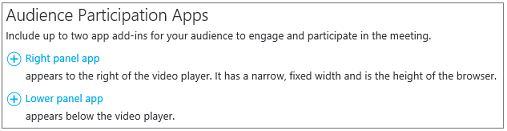
-
Atlasiet programmas noklikšķiniet uz Microsoft pulsa > Atlasiet.
-
Apmeklējiet vietni Microsoft pulsa izveidot, pārvaldīt un piekļūt pulsa aptaujām. pārliecinies:
-
Jums ir Microsoft Pulse konts. Konts ir bezmaksas, un tas aizņem tikai dažas minūtes, lai izveidotu. Pēc konta informācijas nodrošināšanai, saņemsit aicinājumu norādīt, lai apstiprinātu savu kontu e-pasta ziņojumu. Kad tas ir izdarīts, esat gatavs pāriet.
-
Jūs esat izveidojis Microsoft Pulse, pirms to var pievienot Skype sapulces apraide. Izveidojot pulsa, izveidojiet kontu segvārdu un notikumu saiti. Labāk izsekot tādiem tiem vienumiem, jo tās būs nodrošināt, iestatot Skype sapulces apraide.
-
-
Ierakstiet vai ielīmējiet pulsa ID no Microsoft Pulse notikumu saiti (piemēram, https://pulse.com/app/seanc/PlanReview). Jūs varat atrast šo saiti Microsoft Pulse informācijas paneļa.
-
Ierakstiet vai ielīmējiet Microsoft Pulse notikuma (piemēram, https://pulse.com/app/seanc/PlanReview) konta nosaukumu. Jūs varat atrast šo saiti Microsoft Pulse informācijas paneļa.
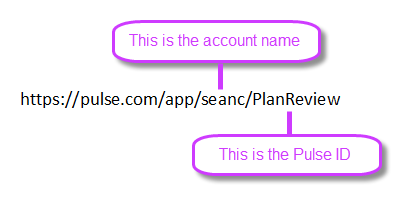
-
Labajā augšējā stūrī noklikšķiniet uz gatavs. Šeit ir dalībnieks redz, kad Microsoft Pulse ir integrēta apraidi.
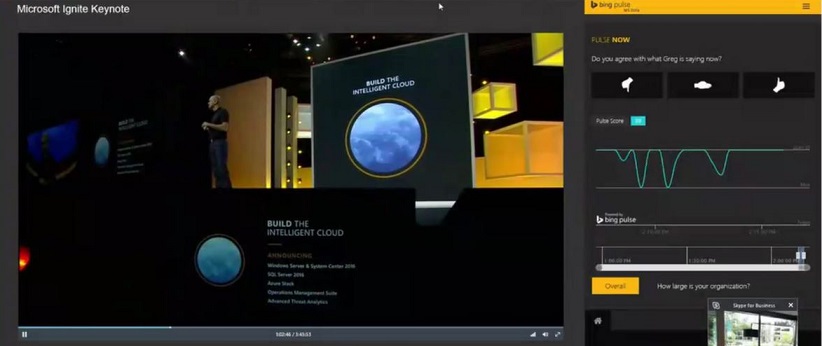
Saistītās tēmas
Skype sapulces apraide palīdzības kas ir Skype sapulces apraide? Grafiku Skype sapulces apraide Skype sapulces apraides pārvaldība pievienošanās Skype sapulces apraide pievienot Yammer plūsmas pievienošana Skype sapulces apraidei ierakstu un ziņu publicēšana tajos Skype sapulces apraide










